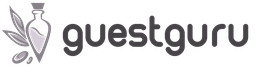كيفية إلغاء ربط حسابك بجوجل بلاي. كيفية إلغاء ربط هاتف بحساب Google: عدة طرق. الإزالة من خلال الإعدادات القياسية
هناك عدة طرق لحذف حساب Google بشكل صحيح على Android. تعتمد طرق الإزالة على إصدار البرنامج الثابت وتوافر حقوق المستخدم المتميز.
دعونا نفكر بمزيد من التفصيل في أبسط و طرق سريعةإعادة الحساب إلى.
حساب جوجلهو حساب عالمي يتم استخدامه لربط جميع أجهزتك باستضافة الفيديو ومحركات البحث والمستندات عبر الإنترنت والخدمات المفيدة الأخرى.
يعد تسجيل الحساب وربطه خطوة إلزامية لإعداد الجهاز الأول.
في المستقبل ، يمكن للمستخدمين "إلغاء ربط" الحسابات الحالية أو حذفها بالكامل.
محتوى:
الطريقة الأولى - استخدام إعدادات نظام التشغيل
طريقة الإزالة الأولى هي الأسهل والأكثر أمانًا. يوصى باستخدام دعم Google. استخدم هذا الخيار إذا:
- قمت بحذف ملف التعريف الخاص بك لاستكشاف المشاكل وإصلاحهاثم إعادة التفويض في النظام بنفس الحساب ؛
- تقوم بنقل هاتفك الذكي أو جهازك اللوحي لاستخدام من تحب ، دون خوف من إمكانية وصوله إلى جهات الاتصال والملفات الخاصة بك;
- أنت تريد تسجيل الخروج من حساب موجود وإعادة تسجيل الدخول بحساب جديد.
بعد حذف الحساب بهذه الطريقة ، جميع الملفات وأرقام الهواتف ، ستبقى الإعدادات دون تغيير:
- افتح قائمة التطبيق وانقر على "إعدادات" ؛
- في النافذة التي تفتح ، ابحث عن الحقل "حسابات…"وانقر عليها. حدد ملف التعريف المستخدم المراد حذفه ؛
- في النافذة الجديدة ، انقر فوق زر الخيارات المتقدمة - الموجود في الزاوية اليمنى العليا. في القائمة المنسدلة ، انقر فوق "حذف المدخلات".
خطأ في الحذف
في بعض الأحيان ، أثناء إلغاء التثبيت القياسي ، قد يحدث خطأ أو تجميد الجهاز. نتيجة لذلك ، يظل الملف الشخصي القديم في مكانه ولا يحدث شيء.
يمكنك حل المشكلة عن طريق إضافة حساب آخر للتطبيق. إذا تم تسجيل عدة حسابات في النظام ، فسيتم حذف أحدها دون مشاكل.
اتبع التعليمات:
1 افتح التطبيق بريد إلكتروني gmail.تم تثبيته مسبقًا على جميع أجهزة Android ؛
2 في النافذة الرئيسية للبرنامج ، انقر فوق مفتاح القائمة وحدد في قائمة الخيارات "إضافة حساب آخر";

3 في قائمة الخدمات المقترحة ، حدد Google وانقر فوق "يكمل";

4 في نافذة جديدة ، ستتم مطالبتك باختيار أحد الخيارين لإضافة ملف تعريف- إنشاء حساب جديد أو تسجيل الدخول إلى حساب موجود غير مرتبط به بعد. اختر الخيار الذي يناسبك ؛

5 بعد الإذن ، افتح برنامج Gmail مرة أخرى.سيظهر العنوان المضاف حديثًا في نافذة الإعدادات الخاصة به. يتم تحميل بريد واحد باعتباره البريد الرئيسي ، والباقي خدمات إضافية. لجعل الحساب الجديد هو الحساب الرئيسي ، ما عليك سوى النقر على أيقونة صورة المستخدم.

الآن بعد أن حددت حسابًا مختلفًا كمخزن البريد الأساسي، ارجع إلى وكرر الطريقة الأولى لحذف الحساب. يجب حذفه دون أي مشاكل ، حيث يوجد بالفعل ملف تعريف مستخدم آخر على الهاتف الذكي.
الطريقة الثانية - الحذف الإجباري
يتضمن هذا النوع من إعادة تعيين الحساب "القوة الغاشمة" لحذف جميع الحسابات وبيانات المستخدم والملفات المرتبطة.
قم بإنشاء نسخة احتياطية


سيتم حفظ الملف الناتج في المجلد الجذر للتطبيق ، والذي يمكنك فتحه باستخدام.
انقل النسخة الاحتياطية إلى جهاز آخر وبعد ذلك فقط ابدأ في حذف حساب Google الخاص بك.
حذف الحساب "التقريبي"
مهم!قبل إجراء الإعدادات الموضحة أدناه ، ننصحك بإنشاء نسخة احتياطية من بياناتك وتحميلها على جهاز كمبيوتر أو وحدة تخزين سحابية. بهذه الطريقة ستحفظ جميع ملفاتك وجهات اتصال دفتر الهاتف.
هو الاكثر بطريقة فعالةحذف حساب كامل للأجهزة بدون حقوق المستخدم المتميز.
نتيجة لإعادة الضبط ، ستتلقى غلافًا جديدًا تمامًا لبرنامج الهاتف مع الإصدار الذي تم تثبيته مسبقًا وقت الشراء.
لبدء استخدام الأداة الذكية ، تحتاج إلى الإضافة أو التسجيل - لا يتم حفظ البيانات الموجودة على الحساب القديم.
اتبع التعليمات:
1 افتح نافذة الإعدادات وحدد الحقل "ارجع و استرح";

2 في النافذة الجديدة ، انقر فوق "إعادة ضبط";

3 بعد ذلك ، سيتم فتح نافذة بها رسالة نظام حول البيانات التي سيتم حذفها.قم بتأكيد الإجراء من خلال النقر فوق "محو كل شيء". بعد ذلك ، انتظر حتى يتم إعادة تشغيل الهاتف وإضافة حساب Google جديد أثناء عملية التنشيط.

الطريقة الثالثة - فرض إيقاف خدمة حسابات Google
تقوم Google بالتثبيت المسبق على جميع الهواتف الذكية والأجهزة اللوحية مع مجموعة من خدمات الويب والتطبيقات الخاصة بها. هذا يجعل من السهل إعداد هاتفك الذكي وتسريع عمله.
تعد حسابات Google مسؤولة عن إدارة حسابات المستخدمين.
باستخدام هذه الخدمة ، يمكنك تثبيت آخر تحديثات الأمان وإدارة الحسابات المتصلة بسهولة.
في إعدادات النظام ، يمكنك فرض إيقاف حسابات Google وحذف جميع بيانات الأداة المساعدة.
لذا سيتم حذف جميع الحسابات المرتبطة تلقائيًا من الأداة.
اتبع التعليمات:
- أفتح الإعدادات؛
- حدد علامة التبويب التطبيقات ؛
- ابحث عن الأداة المساعدة "حسابات Google" وحددها ؛
- في النافذة الجديدة ، انقر بالتناوب على "الإيقاف القسري"و "محو البيانات".

إذا لم يكن هاتفك الذكي يحتوي على "حسابات" تطبيق منفصل ، فحدد الأداة المساعدة "خدمات Google" وامسح جميع بياناته.
الطريقة الرابعة - حذف ملفات النظام (للأجهزة ذات حقوق ROOT)
إذا كانت أداتك الذكية تتمتع بحقوق المستخدم المتميز ، فسيكون حذف جميع الحسابات المرتبطة أسهل بكثير.
لديك القدرة على تحرير أي شيء وحذفه ، ويتم تخزين جميع معلومات الحساب في مستند واحد.
يمكنك مسح الملف المطلوب من جهاز كمبيوتر ومن هاتف ذكي.
في الحالة الأولى ، قم بتوصيل الأداة الذكية بجهاز كمبيوتر وافتح المجلد الجذر ، وفي الحالة الثانية ، قم بتنزيل Root Explorer لعرض الملفات المخفية.
اتبع التعليمات:
1 افتح تخزين الملفات بهاتفكوانتقل إلى الدليل DATAàSYSETM أو DATAàSYSETMàUsersà0 (اعتمادًا على إصدار البرنامج الثابت المثبت) ؛
2 ابحث عن مكون ACCOUNTS.DB في قائمة الملفات وملفات افتح إعداداته بلمسة طويلة;
3 في القائمة المنسدلة ، انقر فوق "يمسح"وانتظر حتى يختفي الملف من المستكشف.

يسمح لك هذا الإجراء بمسح جميع سجلات الحسابات المرتبطة من هاتفك الذكي.أعد تشغيل هاتفك.
بعد إعادة تشغيله ، سيقوم Android تلقائيًا بإنشاء ملف ACCOUNTS.DB جديد "فارغ".
مباشرة بعد تشغيله ، سيُطلب منك إضافة حساب - أنشئ حسابًا جديدًا أو أدخل صفحة موجودة. لن يتم عرض الحسابات القديمة.
لن يتم حذف جميع الملفات وجهات الاتصال الخاصة بالمستخدم المخزنة على الجهاز أيضًا.
الخروج من حسابك دون حذفه
إذا كنت تريد استخدام حسابك على أجهزة أخرى ، ولكنك تريد إزالته من هاتفك الذكي ، فما عليك سوى تسجيل الخروج من ملف التعريف الخاص بك. اتبع التعليمات:
- باستخدام أي متصفح ، انتقل إلى Google.com وافتح الحقل "حسابي";
الشكل 15 - نافذة "الأمان وتسجيل الدخول"
- في النسق "طريقة تسجيل الدخول"يختار "كلمة المرور";

- قم بتغيير كلمة مرور حسابك. بعد ذلك ، قم بتوصيل هاتفك الذكي بجهاز التوجيه.بعد تبادل البيانات التالي مع خادم Google ، سيطلب منك الهاتف إعادة إدخال اسم المستخدم وكلمة المرور على جهازك المحمول. أدخل معلومات حسابك الأخرى وقم بتسجيل الدخول.
مقاطع الفيديو المواضيعية:
انتقلت Google بسرعة من محرك بحث صغير إلى بنية تحتية عملاقة تعمل على أجهزة الكمبيوتر والهواتف الذكية والأجهزة اللوحية وحتى أجهزة التلفزيون. تجمع Google معلومات عنا بلا هوادة ، ويتم تسجيل استعلامات البحث بعناية ، ويتم تعقب الحركات ، ويتم تخزين كلمات المرور والرسائل ومعلومات الاتصال لسنوات قادمة. كل هذا جزء لا يتجزأ من الحداثة ، لكن يمكننا تغييرها تمامًا.
مقدمة
لا يخفى على أحد أن أي جهاز يعمل بنظام Android (واحد على الأقل معتمد من Google) لا يحتوي فقط على مكونات تم تجميعها من AOSP ، بل يحتوي أيضًا على قدر هائل من برامج Google الخاصة. هذه هي نفس تطبيقات Google Play و Gmail و Hangouts والخرائط ومجموعة من التطبيقات الأخرى ، بما في ذلك برنامج الاتصال والكاميرا (بدءًا من KitKat).
بالنسبة لجميع هذه المكونات ، لا يوجد رمز مصدر فقط ، ولكن بشكل عام لا توجد تفسيرات حول مبادئ عملهم. تم إنشاء العديد منها في الأصل لجمع أنواع معينة من المعلومات وإرسالها إلى خوادم Google. لذلك ، على سبيل المثال ، يتصرف GoogleBackupTransport ، وهو المسؤول عن مزامنة قائمة التطبيقات المثبتة وكلمات المرور والبيانات الأخرى ، GoogleContactsSyncAdapter ، الذي يزامن قائمة جهات الاتصال ، أو ChromeBookmarksSyncAdapter ، الذي تتمثل مهمته في مزامنة الإشارات المرجعية للمتصفح. بالإضافة إلى جمع المعلومات حول جميع الاستعلامات في محرك البحث.
لا يوجد شيء خاطئ في المزامنة نفسها ، بالطبع ، إنها آلية رائعة تسمح لك بإعداد هاتف جديد في دقائق ، حتى أن Google Now تمكن من تزويدنا بمعلومات مفيدة بناءً على بياناتنا (في بعض الأحيان). المشكلة الوحيدة هي أن كل هذا يدمر خصوصيتنا ، لأنه ، كما أظهر سنودن ، تحت غطاء وكالة الأمن القومي (وعلى الأرجح مجموعة من الخدمات الأخرى) ليس فقط نوعًا من إمبراطورية الشر تسمى Microsoft ، ولكن أيضًا Google ، وكذلك العديد من الشركات الأخرى من حزب "نحن لسنا أشرار ، بل رعاة رقيقين".
بعبارة أخرى: Google ستدمجنا جميعًا دون أي مشاكل ، وليس حقيقة أن موظفيها ، الذين يجلسون في مكاتبهم مع مدلكين وكلاب ، لا يضحكون على الأسماء الواردة في دفتر جهات الاتصال الخاص بك (كل شيء مشفر هناك ، نعم) ، شرب بو-إيره البالغ من العمر 15 عامًا من مقاطعة يوننان. أو ربما إلى الجحيم مع هذا جوجل؟ لنأخذ جهاز Android الخاص بهم ، ونتركهم يذهبون عبر الغابة؟
ما هي تطبيقات جوجل
أحدث البرامج الثابتة المخصصة القائمة على KitKat لهاتفي الذكي هي 200 ميجابايت ، ومع ذلك ، للحصول على التجربة الحقيقية من الهاتف الذكي ، يتعين علي أيضًا تحديث أرشيف gapps فوقه ، والذي يبلغ حجمه 170 ميجابايت. بعد ذلك فقط سأحصل على نظام مشابه للنظام المثبت مسبقًا على جهاز Nexus ، مع كل الأشياء الجيدة على شكل سطح مكتب مدمج مع Google Now ، وقفل شاشة قائم على الوجه ، وكاميرا مع دعم التصوير الكروي وكيلوغرام برامج Google ، من Google Play إلى كتب Google.
أكرر مرة أخرى: كل هذا عبارة عن برنامج مغلق من Google ، والذي بطريقة جيدة لا يمكن توزيعه على الإطلاق دون علمهم (لهذا السبب ليس في البرامج الثابتة المخصصة مثل CyanogenMod) ، ولكن نظرًا لأنه من السهل جدًا استخراجه من Nexus - البرامج الثابتة للجهاز ، يمكنك العثور عليها على الويب على عدد كبير من هذه المحفوظات ، بما في ذلك المحفوظات التي تم تقليصها بشدة. من أجل إصدار هاتف ذكي يعمل بنظام Android مع مجموعة من gapps على متن الطائرة ، يجب على الشركة المصنعة إرسالها للحصول على شهادة إلى Google ، والتي ، بعد تقييم جودة وأداء الهاتف الذكي ، ستعطي إشارة البدء أو تطلقها (ولكن هذا لا يمنع الصينيين على الإطلاق).
هذه هي الطريقة التي تصل بها تطبيقات Google إلى الهاتف الذكي. من بين المستخدمين ، 99٪ إما يستخدمون التطبيقات المثبتة مسبقًا ، أو يقومون بتثبيتها بمفردهم على برنامج ثابت نظيف تمامًا ومجهول تمامًا. وبعد ذلك ، من اللحظة التي تدخل فيها اسم المستخدم وكلمة المرور ، تبدأ المزامنة ودمج المعلومات.
لمعرفة كيفية حدوث ذلك ، دعنا نفك ضغط الأرشيف نفسه باستخدام gapps ونلقي نظرة بداخله. نحن مهتمون بأدلة / system / app و / system / priv-app ، أثناء التثبيت يتم نسخ محتوياتها إلى أدلة تحمل الاسم نفسه داخل الهاتف الذكي. الدليل الثاني هو ابتكار KitKat ، وهو يستضيف التطبيقات التي تستخدم واجهات برمجة التطبيقات للنظام التي تم تمييزها على أنها "خاصة" وغير متاحة للتطبيقات العادية.
في دليل / system / app ، سنجد عددًا كبيرًا من تطبيقات Google المختلفة ، والتي يمكن التعرف عليها بسهولة من خلال اسم الحزمة: Books.apk و Chrome.apk و Gmail2.apk وما إلى ذلك. سيشارك كل منهم المعلومات بطريقته الخاصة ، ولكن هذا أمر طبيعي تمامًا (نعم ، ستعرف Google أنك تقرأ Paulo Coelho من خلال تطبيقهم!). الخطر الأكبر هنا هو GoogleContactsSyncAdapter.apk ، وهو مسؤول فقط عن إرسال قائمة جهات الاتصال إلى خادم بعيد. نكتب الاسم في دفتر ملاحظات ونمضي قدمًا.
معظم الملفات الموجودة في دليل / system / priv-app هي الخدمات والأطر اللازمة لتشغيل عملية المزامنة والتتبع بأكملها:
- GoogleBackupTransport.apk - يقوم بمزامنة بيانات التطبيقات المثبتة وكلمات مرور Wi-Fi وبعض الإعدادات ؛
- GoogleLoginService.apk - يربط الجهاز بحساب Google ؛
- GooglePartnerSetup.apk - يسمح لتطبيقات الطرف الثالث بالوصول إلى خدمات Google ؛
- GoogleServicesFramwork.apk - إطار عمل بوظائف مساعدة مختلفة ؛
- Phonesky.apk - متجر Play (غريب بما فيه الكفاية) ؛
- PrebuiltGmsCore.apk - خدمات Google ، كما يوحي الاسم ، هي جوهر مجموعة gapps بأكملها ؛
- Velvet.apk هو بحث في Google يتضمن شريط بحث على سطح المكتب و Google Now.
في الأساس ، هذا هو الجزء المسؤول عن تسريب معلوماتنا الخاصة من Google Apps. دعونا نحاول التخلص من كل هذا.
الطريقة رقم 1. التعطيل من خلال الإعدادات
أسهل طريقة لفك ربط الهاتف الذكي من Google هي استخدام إعدادات النظام القياسية. الطريقة جيدة من حيث أنها لا تتطلب حقوق الجذر ، ولا تثبيت البرامج الثابتة المخصصة ، ولا الاسترداد المخصص. يمكن القيام بكل شيء في أي برنامج ثابت للأوراق المالية دون فقدان الوصول إلى حسابك والتطبيقات مثل Gmail (إذا لزم الأمر). ومع ذلك ، لن يضمن أحد الكفاءة ، لأنه من المحتمل تمامًا أن تستمر بعض مكونات gapps في إرسال البيانات.
الموقع الرئيسي لإعدادات المزامنة هو قائمة "الإعدادات -> الحسابات -> Google -> [بريد إلكتروني محمي]". يمكنك هنا إيقاف تشغيل أشياء مثل مزامنة جهات الاتصال وبيانات التطبيق و Gmail وموسيقى Play و Google Keep والمزيد. كل ما عليك فعله هو فقط إلغاء تحديد المربعات الخاصة بعناصر القائمة التي تريدها. بعد ذلك ، انتقل إلى القائمة "الإعدادات - \ u003e النسخ الاحتياطي وإعادة التعيين" وقم بإزالة الدوس من عنصري "النسخ الاحتياطي للبيانات" و "الاسترداد التلقائي".
يتم أيضًا التعامل مع العديد من إعدادات المزامنة بواسطة تطبيق إعدادات Google ، وهو جزء من خدمات Google. باستخدامه ، على وجه الخصوص ، يمكنك تعطيل وصول Google إلى الموقع ("الوصول إلى البيانات الجغرافية -> الوصول إلى البيانات الجغرافية الخاصة بي / إرسال البيانات الجغرافية / سجل الموقع") ، وتعطيل إرسال البيانات الشخصية إلى محرك البحث ("بحث -> بيانات شخصية") ، قم بتعطيل Google Now ("البحث -> Google Now") وتعطيل الإدارة عن بُعد ("الإدارة عن بُعد -> البحث عن الجهاز عن بُعد / القفل وإعادة الضبط عن بُعد").
في نفس "إعدادات Google" ، بالمناسبة ، يمكنك تعطيل أي تطبيق يستخدم حساب Google للحصول على إذن. لا يتعلق الأمر بالبرنامج المثبت على الجهاز فحسب ، بل يتعلق بشكل عام بجميع التطبيقات التي تم استخدامها على الإطلاق ، بما في ذلك مواقع الويب. على سبيل المثال ، وجدت في هذه القائمة الكثير من المواقع التي لم أزرها منذ عامين على الأقل.
في حالة عدم رغبتك في استخدام خدمات Google على الإطلاق ، سيكون من الأسهل فصل هاتفك الذكي عن حسابك تمامًا ، أي ببساطة حذفه من خلال الإعدادات: "الإعدادات -> الحسابات -> Google -> [بريد إلكتروني محمي]-> زر القائمة -> حذف الحساب ".
يمكن تعطيل معظم تطبيقات Google بأمان من خلال الإعدادات: "التطبيقات -> الكل -> التطبيق المطلوب -> تعطيل".
إعدادات حساب Google  إعدادات جوجل
إعدادات جوجل
الطريقة رقم 2. تنظيف البرامج الثابتة الرسمية
في حالة احتواء البرنامج الثابت للمخزون على حقوق الجذر ، يمكنك التخلص من تطبيقات Google بمجرد حذفها من هاتفك الذكي. كما قلت ، يتم تخزينها جميعًا في دلائل / system / app و / system / priv-app. على سبيل المثال ، في حالة KitKat ، ستكون قائمة تطبيقات Google في الدليل الأول:
- Books.apk - كتب جوجل ؛
- CalendarGoogle.apk - تقويم Google ؛
- Chrome.apk - جوجل كروم ؛
- CloudPrint.apk - نظام الطباعة السحابية ؛
- Drive.apk - Google Drive ؛
- GenieWidget.apk - القطعة الأخبار والطقس ؛
- Gmail2.apk - Gmail ؛
- GoogleContactsSyncAdapter.apk - مزامنة جهات الاتصال ؛
- GoogleEars.apk - آذان Google (على غرار Shazam) ؛
- GoogleEarth.apk - Google Earth ؛
- GoogleHome.apk - الشاشة الرئيسية مع Google Now المدمج ؛
- GoogleTTS.apk - نظام تركيب الكلام ؛
- Hangouts.apk - Google Hangouts ؛
- Keep.apk - Google Keep ؛
- LatinImeGoogle.apk - لوحة مفاتيح تدعم الإيماءات ؛
- Magazines.apk - مجلات جوجل ؛
- Maps.apk - خرائط جوجل ؛
- Music2.apk - موسيقى Google ؛
- PlayGames.apk - Google PlayGames ؛
- PlusOne.apk - Google+ ؛
- QuickOffice.apk - مكتب سريع ؛
- Street.apk - شارع جوجل ؛
- SunBeam.apk - خلفية حية شعاع الشمس ؛
- Videos.apk - أفلام Google ؛
- يوتيوب. apk - يوتيوب.
يخزن دليل / system / priv-app ، بالإضافة إلى تلك المذكورة سابقًا ، الملفات التالية أيضًا:
- CalendarProvider.apk - يخزن بيانات التقويم ؛
- GoogleFeedback.apk - يرسل تقريرًا عن استخدام Google Play ؛
- GoogleOneTimeInitializer.apk - معالج لتثبيت تطبيقات Google الإضافية ؛
- SetupWizard.apk - معالج الإعداد في البداية ؛
- Wallet.apk - محفظة Google ؛
- talkback.apk - إخطار صوتي حول الأحداث على الجهاز.
تشتمل مجموعة Gapps الخاصة بـ KitKat ، من بين أشياء أخرى ، على كاميرا مملوكة لها مع دعم للتصوير الكروي وسطح مكتب خاص مع Google Now المدمج.
ولكن هذا ليس كل شيء. تعتمد تطبيقات Google على العديد من أطر العمل الموجودة في الدليل / system / framework. هذه هي com.google.android.maps.jar و com.google.android.media.effects.jar و com.google.widevine.software.drm.jar. هناك أيضًا العديد من المكتبات في الدليل / system / lib والتي يتم استخدامها حصريًا بواسطة تطبيقات Google. لا يتعين عليك حذفها ، لكن يمكنك ذلك. فقط لتنظيف القمامة. يمكنك العثور على قائمة بها على الموقع] [.
في الإصدارات السابقة (والمستقبلية) من النظام ، يختلف محتوى Google Apps ، لذا قبل حذفه ، أوصي بتنزيل gapps للإصدار المطلوب من موقع الويب goo.im/gapps ، وتفريغه باستخدام WinRar وعرض المحتويات . يجب أن تفكر أيضًا في اعتماد بعض التطبيقات من السوق على تطبيقات Google ، وسأتحدث أكثر عن هذا لاحقًا.
 هذا ليس سوى جزء من المكتبات المضمنة في حزمة gapps
هذا ليس سوى جزء من المكتبات المضمنة في حزمة gapps الطريقة رقم 3. البرامج الثابتة المخصصة بدون gapps
يمكن تبسيط الطريقة السابقة بشكل كبير إذا قمت ببساطة بتثبيت برنامج ثابت مخصص على هاتفك الذكي بدون تطبيقات Google. في هذه الحالة ، سيكون الهاتف الذكي / الجهاز اللوحي واضحين تمامًا دون الرجوع إلى Google. عيب هذه الطريقة هو عدم وجود Google Play ، ولكن يمكنك إما استبدالها بمتجر تطبيقات تابع لجهة خارجية (المزيد عن ذلك أدناه) ، أو استخدام الطريقة التالية ، والتي تتضمن تثبيت إصدار مُجرد من Google Apps.
الطريقة رقم 4. Google Play ولا شيء غير ذلك
هذه الطريقة لفك الارتباط جزئيًا بـ Google هي نوع من التنازل. إنه لا يحل مشكلة المراقبة - على الأقل بدون الإعدادات من الطريقة الأولى - لكنه يسمح لك بعدم إغراق النظام بمجموعة من البرامج غير المجدية التي ستعلق في الخلفية وتستهلك الذاكرة. الجوهر بسيط - نقوم بتثبيت البرامج الثابتة المخصصة وملئها بإصدار مبسط من gapps ، والذي يتضمن Google Play فقط.
هناك العديد من هذه الثغرات الصغيرة المبنية على الويب ، لكنني أوصي باستخدام BaNkS Gapps الذي تم اختباره بمرور الوقت ، أي "شهر-يوم GAppsجوهر 4.4.2 موقع.zip ". إنها تعمل على أي هاتف ذكي ، ومتوافقة مع ART ، وتشمل فقط ملفات gapps الأساسية المدرجة في What is Gapps ، وملفات Framework ، وعدد قليل من المكتبات. في الأساس ، إنه Google Play وأدوات المزامنة ولا شيء آخر.
قم بتغيير محرك البحث إلى DuckDuckGo
حتى بعد تعطيل المزامنة تمامًا ، سيظل شريط بحث Google "المدمج" على الشاشة الرئيسية. في البرامج الثابتة للأوراق المالية لبعض الشركات المصنعة (Samsung ، على سبيل المثال) ، هذه مجرد أداة يمكن إزالتها بسهولة من الشاشة. في أجهزة Android والأجهزة من العديد من الشركات المصنعة الأخرى ، يتم "حياكته" في الشاشة الرئيسية ، ولكن يمكن إزالته عن طريق تعطيل جميع عمليات البحث من Google (جنبًا إلى جنب مع Google Now) باستخدام القائمة "الإعدادات -> التطبيقات -> الكل -> بحث Google -> تعطيل "أو عن طريق تثبيت مشغل تابع لجهة خارجية. بعد ذلك ، ما عليك سوى تنزيل DuckDuckGo من السوق أو من متجر تطبيقات آخر وإضافة الأداة التي تحمل الاسم نفسه إلى شاشتك الرئيسية.
سوق الطرف الثالث
تتضمن الطريقتان الثانية والثالثة التخلص تمامًا من Google Apps ، بما في ذلك Google Play والقدرة على تسجيل الدخول باستخدام حساب Google ، لذلك يجب أن نجد طريقة لتثبيت التطبيقات بسهولة ويسر ، مما لن يجبرنا على تنزيلها بأنفسنا ، ثم نقلها إلى بطاقة ذاكرة وضبطها يدويًا. إحدى هذه الطرق هي تثبيت سوق تابع لجهة خارجية.
في الوقت الحالي ، هناك ثلاثة بدائل أكثر أو أقل قابلية للتطبيق لـ Google Play. هذه هي Amazon Appstore و Yandex.Store و 1Mobile Market. لكل منها مزاياها وعيوبها ، والتي تعود بشكل أساسي إلى عدد التطبيقات وطرق الدفع:
- Amazon Appstore هو أشهر متجر تطبيقات بعد Google Play. يحتوي على أكثر من 75000 تطبيق (مقارنة بـ 800000 على Google Play) ، تم فحص جودة كل منها يدويًا ، تمامًا مثل iTunes لنظام iOS. يمكنك الدفع ببطاقة ائتمان أو عملات أمازون ، والتي يتم تقديمها كهدية لشراء جهاز Kindle Fire اللوحي أو كهدية من مستخدم آخر. واحدة من أكثر ميزات المتجر إثارة للاهتمام هي الهبات اليومية لأحد التطبيقات المدفوعة.
- Yandex.Store - متجر من Yandex. يحتوي على أكثر من 85 ألف تطبيق ، يتم فحص كل منها بواسطة Kaspersky Anti-Virus. لا تبرز على وجه الخصوص ، ولكن لديها ميزة قاتلة في شكل القدرة على الدفع مقابل المشتريات باستخدام خدمة Yandex.Money أو حساب الهاتف المحمول.
- 1Mobile Market هو أكبر مستودع تابع لجهات خارجية لتطبيقات Android ، مع أكثر من 500000 تطبيق. إنه يختلف عن الآخرين في وجود تطبيقات مجانية حصرية (يجب عدم الخلط بينه وبين التطبيقات المقرصنة) ، لأنه يتيح لك عدم المرور بمرحلة تسجيل الحساب والبقاء مجهول الهوية.
تحتوي التطبيقات في جميع الأسواق الثلاثة على توقيعات رقمية أصلية لمطوري التطبيقات ، مما يسمح باستخدامها في وقت واحد. يمكن تحديث التطبيق المثبت من سوق ما من سوق آخر دون مشاكل ، وعند حذفه سيختفي من قائمة التطبيقات المثبتة دفعة واحدة. ومع ذلك ، سوف تضطر إلى الشراء بشكل منفصل.
 متجر تطبيقات أمازون
متجر تطبيقات أمازون  Yandex.Market 1Mobile Market
Yandex.Market 1Mobile Market سوق مفتوح المصدر
بالإضافة إلى تلك الموضحة في المقالة ، بالإضافة إلى العديد من متاجر التطبيقات الأخرى الأقل شهرة ، يمكنك العثور على مستودع مختلف عن الباقي على الويب. إنها مجهولة تمامًا وتحتوي فقط على برامج مجانية موزعة بموجب تراخيص معتمدة من FSF. لا يوجد سوى ألف تطبيق في F-Droid ، ولكن جميعها مضمونة لتكون خالية من الأبواب الخلفية والأنظمة الأخرى للكشف عن البيانات الشخصية. إنه F-Droid الذي يتم استخدامه كسوق افتراضي في البرامج الثابتة المجانية لنظام Android.
حل مشكلة اعتماد التطبيق على تطبيقات Google
على الرغم من حقيقة أن مكونات gapps ليست جزءًا من Android API الرسمي ، إلا أن بعض التطبيقات لا تزال تتوقع رؤيتها في النظام ، مما قد يتسبب في عدد من المشكلات - من عدم التشغيل الكامل للتطبيق إلى فقدان بعض وظائفه. سترفض بعض التطبيقات التثبيت بسبب عدم وجود واجهة برمجة تطبيقات لخرائط Google ، والبعض الآخر يتعطل فور إطلاقه دون العثور عليه ، والبعض الآخر يتضمن روابط مباشرة إلى Google Play ، مما قد يؤدي إلى حدوث أعطال وتشغيل غير صحيح.
لمعالجة هذه المشكلات ، بدأ مستخدم XDA MaR-V-iN مشروع NOGAPPS ، الذي يعمل على تطوير مجموعة من المكونات مفتوحة المصدر لتحل محل وظائف Google Apps الأصلية. يوجد حاليًا ثلاثة مكونات بديلة متاحة:
- موقع الشبكة عبارة عن خدمة تحديد الموقع الجغرافي تعتمد على محطات Wi-Fi و GSM الرئيسية. استنادًا إلى قاعدة بيانات عناوين IP الخاصة بـ Apple وقاعدة البيانات المفتوحة للمحطات الأساسية ؛
- API للخرائط - استبدال الواجهة لخرائط Google على أساس OpenStreetMap ؛
- BlankStore هو بديل مفتوح المصدر لعميل Play Store. يسمح لك بتثبيت تطبيقات مجانية من متجر Google ، ولكن لا ينصح باستخدامه بسبب العقوبات المحتملة من محرك البحث (هذا محظور بموجب قواعدهم).
يتم تثبيت المكونات بشكل منفصل وبطرق مختلفة. يمكن نسخ موقع الشبكة يدويًا إلى / system / app / directory في Android 2.3–4.3 أو إلى الدليل / system / priv-app / في KitKat (في هذه الحالة ، يجب عليك استخدام ملف NetworkLocation-gms.apk). يتم تثبيت Maps API عن طريق وميض ملف nogapps-maps.zip من خلال وحدة التحكم في الاسترداد. لتثبيت السوق ، سيتعين عليك ليس فقط نسخ الملف ، ولكن أيضًا إنشاء معرف Android على جهاز كبير ، ولكن نظرًا لأن هذا غير موصى به ، فلن أتحدث عنه وأقصر نفسي على رابط للإرشادات.
بعد كل التلاعبات ، يجب أن يعمل البرنامج بشكل صحيح.
الاستنتاجات
من اجل الشركة جوجل أندرويدعديمة الفائدة بدون تطبيقاتها الخاصة ، لذلك ليس من المستغرب أن تضع الشركة أكثر أجزاء النظام لذة فيها وتترك الكود مغلقًا. ومع ذلك ، في هذه المقالة ، أوضحت أن هناك حياة بدون فجوات ويمكن أن تكون أسهل وأكثر ملاءمة من Google.
كل مستخدم Android لديه حساب Google مصمم للعمل مع متجر Play أو خدمة أخرى من هذه الشركة. بدونها يستحيل تثبيت التطبيق من متجر الشركة. ولكن ماذا لو كنت بحاجة إلى ربط ملف تعريف آخر أو مجرد تسجيل الخروج من ملفك الشخصي؟ دعونا نرى كيفية إزالة حساب Google من هاتف Android.
كيفية إزالة حساب جوجل من الهاتف
هناك عدة خيارات لحل المشكلة. يمكنك حذف حساب Google الخاص بك:
- من خلال إعدادات الحساب ؛
- تنظيف البيانات في خدمات Google ؛
- تغيير كلمة السر؛
- إعادة ضبط الهواتف الذكية
- حذف ملف accounts.db.
ملحوظة! على سبيل المثال ، تم التقاط هاتف ذكي Meizu يعمل بنظام Android 6.0. قد يختلف اسم وموقع عناصر القائمة على أجهزة مختلفة.
عبر إعدادات الحساب
أسهل طريقة ، يتم تنفيذ الإجراءات "ببضع نقرات".
محو البيانات في خدمات Google
إذا لم يتم حذف ملف التعريف لسبب ما بالطريقة الموضحة أعلاه ، فيمكنك محاولة القيام بذلك بشكل جذري.

تغيير كلمة المرور
إذا لم يكن الجهاز نفسه في متناول اليد ، فيمكنك الخروج من ملف التعريف عن طريق تغيير كلمة المرور.
- انتقل إلى أي خدمة من خدمات Google (على سبيل المثال ، YouTube).
- قم بتسجيل الدخول إلى حسابك باستخدام نافذة تسجيل الدخول.
- "الإعدادات" → العنصر "معلومات عامة" → "انتقل إلى الإعدادات".

- "الأمن وتسجيل الدخول" → "كلمة المرور".

- أدخل كلمة مرور جديدة وقم بتأكيد الإجراء.
بعد تغيير معلومات تسجيل الدخول ، سيتم "تسجيل الخروج" للملف الشخصي على جميع الأجهزة المتصلة بحساب Google هذا.
إعادة ضبط
معظم بطريقة جذرية- إعادة ضبط تكوين النظام بالكامل على إعدادات المصنع. إذا تركت ملف التعريف قبل بيع الجهاز ، فإن هذه الطريقة ستحل مشكلتين في وقت واحد: حذف ملف التعريف الخاص بك وتنظيف النظام.

ملحوظة! يمكنك اختيار خيار واحد أو كليهما. لحذف ملف تعريف Google ، تحتاج إلى تحديد "إعادة التعيين إلى إعدادات المصنع".
حذف ملف accounts.db
هذه الطريقة مناسبة للمستخدمين المتقدمين الذين يعملون بثقة مع ملفات النظام.
مهم! بعد تثبيت حقوق الجذر ، "يطير" الضمان من جهازك. يتم تنفيذ جميع الإجراءات على مسؤوليتك ومخاطرك!

منذ إصدار تحديث Android 7.0 ، كان هناك عدد غير قليل من الميزات الجديدة ، بما في ذلك قائمة الإعدادات المعاد تصميمها بشكل كبير. وغالبًا ما بدأ محررونا في كتابة أسئلة حول كيفية حذف حساب Google على Android 7.0 بسرعة. على الرغم من وجود العديد هذا السؤال يبدو غبيًا جدًا.، ومع ذلك ، تحدث مشاكل إزالته في كثير من الأحيان.
قد تنشأ مثل هذه الحاجة أثناء بيع الجهاز ، أو نقله إلى شخص آخر لاستخدامه على المدى الطويل.
خياران حول كيفية حذف حساب Google على Android 7.0

« غير مهذبيتضمن الخيار حذف حساب Google الخاص بك مع نتائج عكسية. في هذه الحالة ، سيتم حذف جميع البيانات الشخصية وجهات الاتصال والصور وملاحظات التقويم وما إلى ذلك مع الحساب. لذلك ، يجب عليك أولاً الاهتمام بالنسخ الاحتياطي.
« ناعم»نفس الخيار - هذه هي الطريقة القياسية لحذف حساب google.باستخدام هذه الطريقة ، ستحذف الحساب نفسه أو تقوم ببساطة بإلغاء ربط الهاتف الذكي به ، ولكن هذا لن يكون له أي تأثير على المواد المخزنة في نظام التشغيل. للأسف، هذه الطريقة ليست مناسبة لجميع الأجهزة، هذه هي المشكلة برمتها.
حذف حساب جوجل بطريقة تقريبية
تقدم هذه الفقرة اثنين الطرق الممكنةمزيد من التطوير للوضع:
- امض الجهاز
باستخدام إحدى الطرق المذكورة أعلاه ، ستقوم بالتأكيد بمسح حساب Google القديم من Android.لكنها ليست مريحة للغاية ، لأنه إلى جانب الحساب ، سيتم حذف جميع البيانات التي يمكن أن تكون مفيدة وضرورية بالنسبة لك. إذا كنت تريد الاحتفاظ بها ، فمن الأفضل عمل نسخة احتياطية من الجهاز.
نوصي بتحديد هذا الخيار فقط إذا عندما لا يكون لديك وصول إلى هاتفك الذكي على الإطلاق، فقدت كلمة المرور ولا يمكن استعادتها. ولكن ، من المدهش أن تصبح إعادة الضبط على إعدادات المصنع أفضل حل. قررت بيع الهاتف أو إعطائه لصديق؟ إعادة الضبط هي التي ستعيد الجهاز إلى مظهر المصنع الأصلي و "حشو".
اللمعان أكثر صعوبة. وإذا كان بإمكان مستخدم متمرس إعادة تحميل ملفات هواتف Xiaomi دون مشاكل كبيرة ، فعندئذٍ العلامات التجارية الأخرى ، وخاصةً الموديلات ذات الميزانية المحدودة والموديلات غير الشائعة ، ليس لديك دائمًا بديل في شكل برنامج ثابت مختلف.
حذف حساب جوجل بطريقة لطيفة
الإزالة من خلال الإعدادات القياسية
- اذهب إلى إعدادات;
- بعد ذلك ، تحتاج إلى العثور على فقرة فرعية حسابات;
- ثم حدد الحسابات جوجل;
- إذا كان لديك عدة حسابات ، فانقر فوق الحساب الذي تريده ؛
- الآن في الجزء السفلي (أو في الأعلى) نبحث عنه رمز ثلاث نقاط، انقر عليها وحدد العنصر يمسح;
- إذا اختفى الحساب من القائمة ، فعندئذٍ تم الحذف بنجاح ، إذا لم يكن كذلك ، فجرّب طرقًا أخرى.
حذف حساب عبر خدمات جوجل
- ارجع إلى القائمة إعدادات;
- تبحث عن عنصر التطبيقات;
- بعد أن تحتاج إلى العثور على الفقرة الفرعية الإدارة التطبيقية;
- بعد ذلك ، ندخل إلى القسم جوجلخدمات;
- انقر فوق العنصر امسح البيانات.
- كل شيء جاهز.
عن طريق حذف ملف accounts.db
لاستخدام هذه الطريقة ، سوف تحتاج. يمكنك الحصول عليها بعدة طرق ، أي منها مكتوب في مقالتنا الأخرى. يمكنك أيضًا أن تقرأ عن أهمية الحصول على حقوق المستخدم المتميز لاستخدام جميع ميزات الهاتف الذكي على الرابط الذي نشرناه أعلاه.
- تنزيل التطبيق الجذر المستكشفمع جوجل بلاي ؛
- بعد تثبيت التطبيق ، يجب أن تذهب إلى الدليل التالي :/نظام البيانات/؛
- هنا تحتاج إلى العثور على الملف accounts.dbواختياره
- بعد ذلك ، تحتاج فقط إلى إعادة تشغيل Android باستخدام زر إيقاف التشغيل ؛
- إذا اختفى حساب Google ، فهذا يعني أن كل شيء قد تم بشكل صحيح
ظلت جميع البيانات والتطبيقات كما هي ، والآن يمكنك إنشاء حساب جديد أو استخدام الحساب القديم.
أسئلة وأجوبة متكررة
لدي حسابان على Google ، هل يمكنني التبديل بينهما بطريقة ما ، أم أن هناك حاجة إلى حساب واحد فقط ، ويجب حذف الحساب الثاني؟
هناك حدود لعدد الحسابات ، ولكن يمكنك أن تمتلك أكثر من 5 حسابات بحرية. يتم التبديل بينهما عبر الإنترنت ، ما عليك سوى النقر فوق رمز الحساب في الزاوية اليمنى العليا. لا يتم طلب كلمة المرور وتسجيل الدخول دائمًا.
هل من الممكن استعادة حساب محذوف؟
نعم يوجد قسم خاص بهذا على موقع جوجل الرسمي لكنه لا يعمل دائما. كحل أخير ، اتصل بالدعم. ولا تنسى ذلك التعافي ممكن فقط في غضون 2-3 أسابيع من تاريخ الإزالة ، وليس بعد ذلك.
بهذه الخطوات البسيطة ، يمكنك الآن حذف حساب Google الخاص بك على Android 7.0 الجديد ، Android 7.1 دون صعوبة. أي أسئلة؟ اتصل بنا في التعليقات. حظ سعيد!
مقالات و Lifehacks
كيف تحذف حسابًا في Android من أجل "فك ارتباط" جهازك منه؟ قد يكون هناك العديد من الأسباب. ربما تنوي بيع جهازك ، أو ربما قررت شراء جهاز جديد والتخلص من الجهاز القديم. السبب ليس بنفس أهمية الطريقة التي تختارها "للتخلص" من حسابك في Google.
اول طريق
- أفتح الإعدادات". ربما لم تعد هذه الخطوة تفاجئ أي شخص ، فهي الأكثر شيوعًا عند إجراء أي تغييرات على تشغيل الجهاز.
- في "الإعدادات" ، ابحث عن العنصر الفرعي "إعداد الحسابات والمزامنة". إذا لم تتمكن من العثور على قسم يحمل اسمًا مشابهًا أو مشابهًا ، فحاول البحث بعناية عن "الحسابات والمزامنة".
لا تخافوا من هذه الاختلافات. البرامج الثابتة مختلفة ، الأجهزة مختلفة ، وبالتالي يمكن تسجيل أسماء الأقسام المختلفة.
- في هذا المجلد ، ابحث عن الحساب الذي لا تحتاج إليه (الحساب الذي تريد حذفه) ، وانقر فوقه وحدد إجراء "حذف". في حالة الصيد ، فحينئذٍ على الفور (لماذا "تدخل" مرتين؟) يمكنك إدخال حساب جديد.
الطريقة الثانية

هناك عدة طرق ، كما فهمت بالفعل. سوف نشارك ثلاثة معك ، وسوف تختار الطريقة الأكثر فعالية من خلال التجربة.
- افتح "الإعدادات" مرة أخرى.
- ابحث ، ثم انتقل إلى قسم "التطبيقات".
- ابحث عن "الكل" هناك. ستكون نقطة النهاية الخاصة بك هي "خدمات Google".
- يبقى الآن تحديد "محو البيانات" ومعرفة ما إذا كان الحساب قد تم إلغاء ربطه بجهاز Android الخاص بك.
الطريق الثالث
هذه الطريقة تشبه لقطة التحكم. من المحتمل أن "ينهي" حسابًا غير محذوف (هذا إذا لم تنجح الطرق السابقة لأي سبب).ولكن بالإضافة إلى كونها الطريقة الأكثر فاعلية ، فهي أيضًا الطريقة الأكثر "إيلامًا". قد لا يتم حذف الحساب إذا كان جهازك يحتوي على الكثير من التطبيقات والألعاب المرتبطة به.
لا يوجد سوى مخرج واحد: لسوء الحظ ، قم بإزالة جميع البرامج التي قمت بتثبيتها تمامًا. لذلك ستقوم بإزالة "الحظر الإجباري" ، ويمكنك حذف الحساب بالطريقة الأولى أو الثانية.
أو يجب أن يكون لديك حقوق الجذر والإصدار المثبت لـ android Root Explorer.
- قم بتشغيل المستكشف ، حيث تجد الدليل الجذر من "Android".
- انتقل إلى مجلد البيانات.
- ابحث عن مجلد به ملفات النظام: system.
- احذف الملف المسمى accounts.db منه.